Období přes svátky je kromě jiného také časem úklidu. Pokud se vám zrovna nechce pouštět do luxování, vytírání nebo utírání prachu, můžete vánoční úklid pojmout ve stylu očisty svých produktů od Applu. V dnešním článku se podíváme na to, jak vyčistit iPad, a to jak zevnitř, tak i zvenčí.
Mohlo by vás zajímat

Očista zvenčí
Stejně jako v případě jiných elektronických zařízení od Applu platí i v případě iPadu, že byste se měli vyhnout přímému kontaktu s jakoukoliv tekutinou. Před čištěním raději iPad vypněte a určitě jej odpojte z nabíjení. K běžnému otření displeje i zadní části vašeho tabletu tedy bohatě postačí měkký, čistý hadřík, který nepouští vlákna. Na odstranění případných nečistot, se kterými si suchý hadřík neporadí, můžete použít čisticí prostředek, určený přímo pro čištění elektroniky. Řiďte se vždy manuálem od výrobce, zlatým pravidlem je přípravek v přiměřeném množství nanést na hadřík, hadříkem pečlivě, ale opatrně očistit tablet, a přetřít ještě jednou suchým hadříkem. Nečistoty z Lightning nebo USB-C konektoru můžete opatrně odstranit kvalitním štětečkem – opět si dejte pozor, aby nepouštěl chlupy. Vyvarujte se používání ostrých kovových předmětů, jako jsou třeba jehly, příliš vhodné není ani párátko, které se konektoru může snadno zlomit. K vyčištění reproduktorů můžete opět použít štěteček, případně vatovou tyčinku. Pokud byste svůj iPad chtěli zároveň také vydezinfikovat, doporučuje společnost Apple k tomuto účelu použít izopropylalkohol. K čištění displeje iPadu vždy používejte pouze prostředky, které jsou k tomuto účelu určené. Na iPad při čištění v žádném případě netlačte, vyvarujte se také používání abrazivních materiálů, jako jsou houbičky nebo příliš drsné ubrousky či utěrky – mohlo by dojít k nežádoucímu poškrábání vašeho tabletu, což si jistě nikdo nepřeje.
Očista zevnitř
Vašemu iPadu jistě prospěje také očista zevnitř, a to nejen v době před vánočními svátky. Zbavíte se tak nepotřebných aplikací, uvolníte cenné místo na vašem úložišti, a můžete svůj tablet také o něco více zrychlit. Nejjednodušším způsobem, jak uvolnit místo na vašem iPadu, je odstranění nepoužívaných aplikací – jednoduše projděte plochu svého tabletu, dlouze stiskněte ikonku aplikace, kterou chcete odstranit, a zvolte Smazat aplikaci. V Nastavení -> App Store můžete také aktivovat odložení nepoužívaných aplikací. Aplikace, které nepoužíváte, budou automaticky smazány, nedojde ale k odstranění dokument a dat. Vaše další kroky by při vnitřní očistě iPadu měly vést do fotogalerie, kde promažete veškeré nepotřebné fotografie a videa. Na bočním panelu poté klepněte na Alba -> Nedávno smazané, v pravém horním rohu klepněte na Vybrat a vlevo dole poté na Smazat vše. Podstatnou část úložiště vašeho iPadu mohou zabírat i zprávy a jejich přílohy – pořádně projděte nativní aplikace Zprávy a Mail, a vymažte nepotřebné zprávy i přílohy. V Nastavení -> Zprávy -> Ponechat zprávy můžete také aktivovat automatické mazání zpráv po uplynutí určité doby. Pokud máte na svém iPadu v aplikaci Knihy obsah, který již nečtete, můžete ho ze svého zařízení snadno smazat. Spusťte aplikaci Knihy, klepněte na Knihova, a vpravo nahoře klepněte na Upravit. Klepnutím vyberte tituly, které chcete smazat, a poté v dolním levém rohu klepněte na ikonku odpadkového koše.

















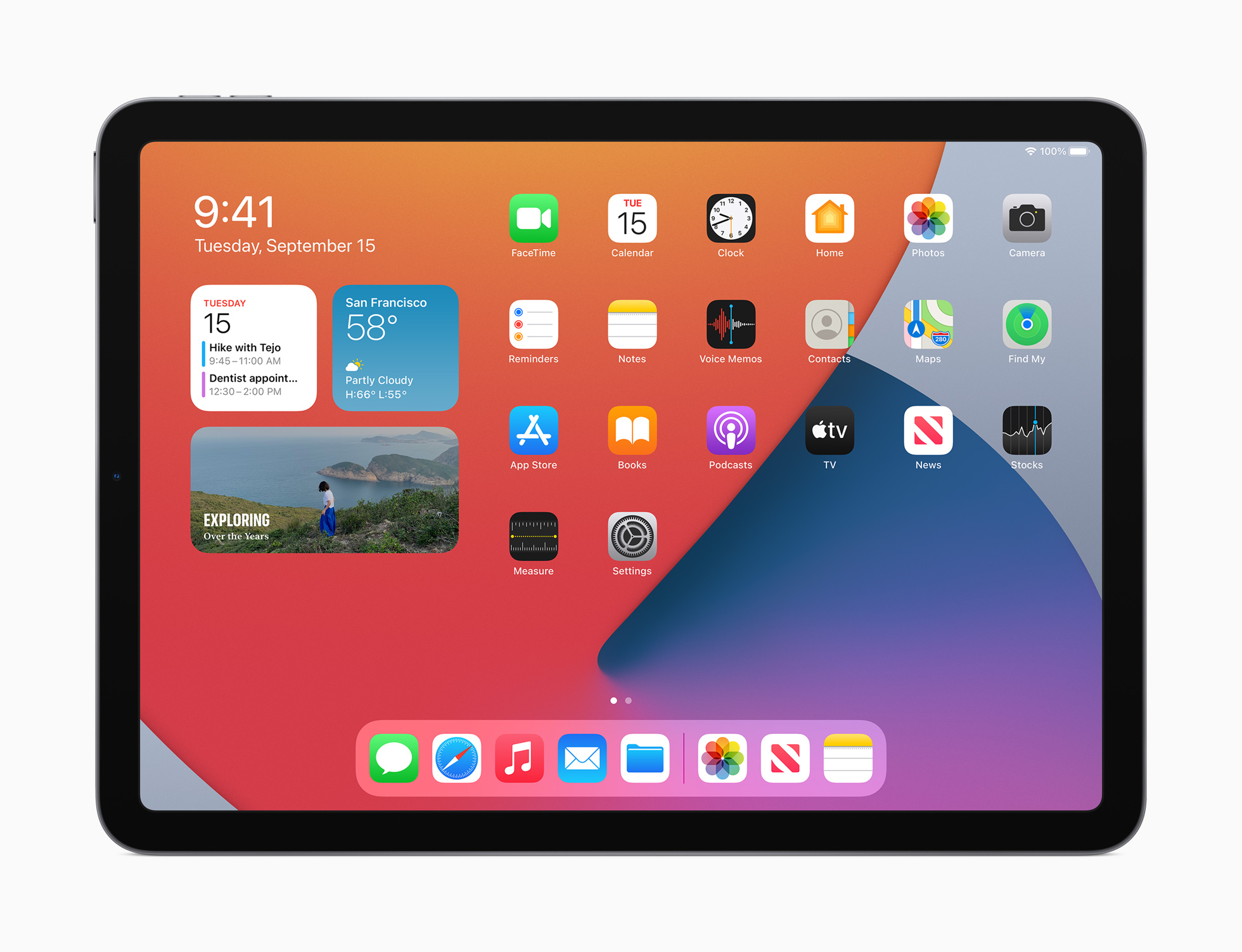



Ja teda nevim, co kdo porad potrebuje cistit, ale i tablet, ktery mi pouziva petilete dite je po trictvrte roce v podstate cisty. Taha ho normalne s sebou, ji u nej… Jen mu parkrat tydne otru displej a je jak novy.